Windows で MAC アドレスを見つける 7 つの方法

getmac、Get-NetAdapter などのコマンドを使用して、Windows で MAC アドレスを検索する方法。
TP-Link Wi-Fi 6 ルーターでサードパーティの DNS サーバーを使用することは、ネットワーク全体で Web ブラウジングの高速化、信頼性の向上、および悪意のある Web サイトに対する保護を享受できるため、優れたアイデアです。TP-Link ルーターで使用されている DNS 設定を確認し、DNS サーバーを Google、Cloudflare、OpenDNS、またはその他のプロバイダーによって維持されているものに変更する場合は、次のガイドに従ってください。
コンテンツ
注: DNS サーバーとは何か、また DNS サーバーが必要な理由がわからない場合は、次のガイドをお読みください: DNS とは? どのように便利ですか?また、ワイヤレス ルーターでパブリック DNS サーバーを使用する 8 つの理由を次に示します。
TP-Link Wi-Fi 6 ルーターで DNS を見つけるにはどうすればよいですか?
TP-Link Wi-Fi 6 ルーターで使用されている DNS サーバーの IP アドレスを確認したり、その DNS 設定にアクセスしたりすることができます。残念ながら、これは TP-Link ルーターのファームウェアからのみ実行でき、Tetherアプリからは実行できません. 使用されている DNS 設定を見つけるには、まずお気に入りの Web ブラウザーを開き、tplinkwifi.netまたは192.168.0.1に移動します。TP-Link ルーターの管理者パスワードを入力し、[ログイン] を押します。
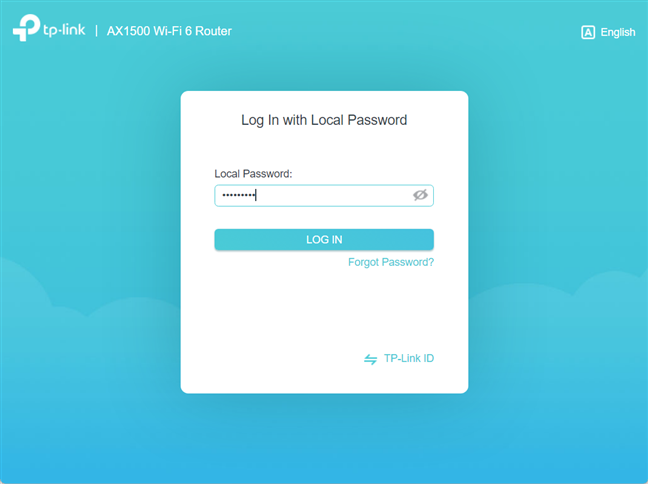
管理者パスワードを入力し、ログインを押します
ヒント:上記の 2 つのアドレスのいずれも機能しない場合は、ルーターの IP アドレスを見つける方法をすべて参照してください。また、TP-Link ファームウェアが希望する言語に対応していない場合、TP-Link Wi-Fi 6 ルーターの言語を変更する方法は次のとおりです。
まず、必要な情報が表示されていないネットワーク マップが表示されます。詳細をクリックまたはタップして、使用可能なすべての設定のリストを表示します。
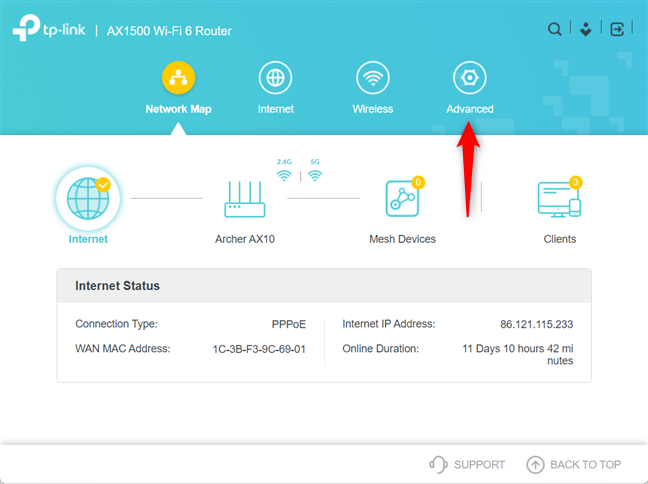
TP-Link ルーターの [Advanced] に移動します
左の列で、Network -> Internetに移動します。次に、右側に、 TP-Link Wi-Fi 6 ルーターで使用されるプライマリ DNSサーバーとセカンダリ DNSサーバーを含む、インターネット接続の詳細が表示されます。
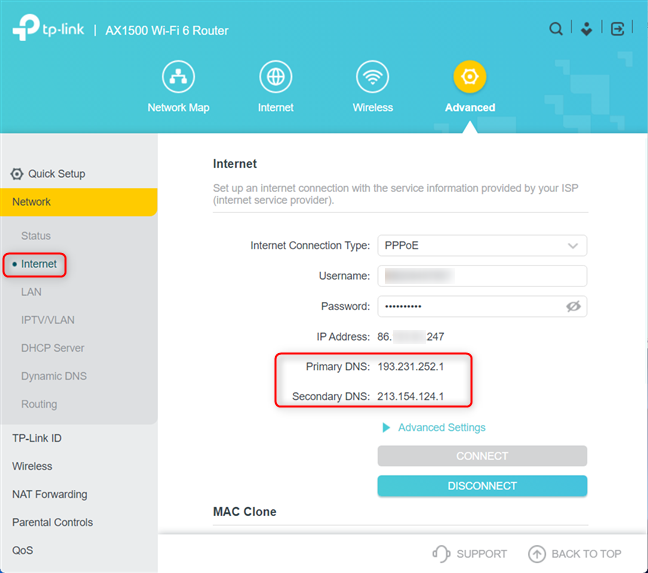
プライマリ DNS とセカンダリ DNS を参照してください
ヒント:インターネット上のどこからでも TP-Link ルーターをリモート コントロールしたいですか? TP-Link ID を作成して TP-Link Wi-Fi 6 ルーターに追加する方法は次のとおりです。
TP-Link Wi-Fi 6 ルーターで DNS を設定する方法
TP-Link ルーターが使用する DNS サーバーを変更する場合は、インターネット接続の設定の下にある[詳細設定]リンクをクリックまたはタップします。

詳細設定をクリックまたはタップします
設定をプライマリ DNSまでスクロールします。[ ISP から動的に取得]をクリックまたはタップし、[次の DNS アドレスを使用]を選択します。
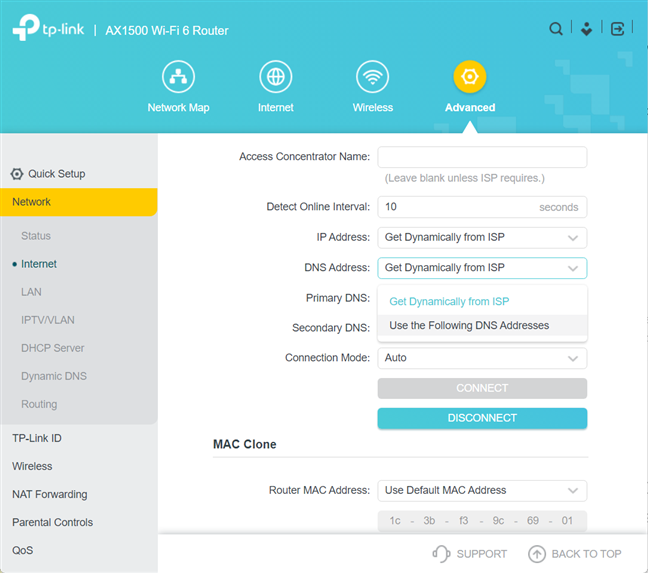
「次のDNSアドレスを使用する」を選択
これで、プライマリ DNSおよびセカンダリ DNSエントリが編集可能になり、使用する DNS サーバーの IP アドレスを入力できます。たとえば、Google の DNS (8.8.8.8) をプライマリ DNSとして使用し、Cloudflare の DNS (1.1.1.1) をセカンダリ DNS として使用しました。これらの設定を適用するには、まず[切断]を押して、TP-Link ルーターがインターネットから切断されるようにします。
プライマリおよびセカンダリ DNS の IP アドレスを入力します
[接続] ボタンを押すと、TP-Link ルーターがインターネットに再接続し、ISP から提供されたものではなく、入力した新しい DNS サーバーを使用します。
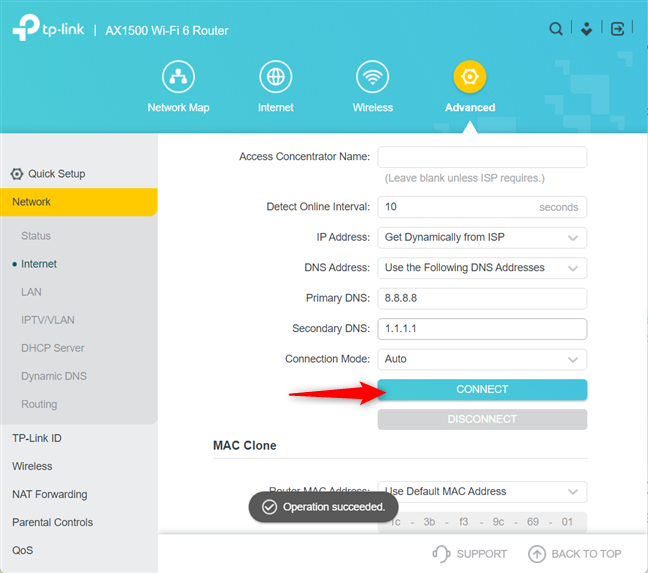
TP-Link ルーターをインターネットに再接続します
詳細設定を最小化すると、新しい DNS サーバーを使用する TP-Link ルーターが表示されます。
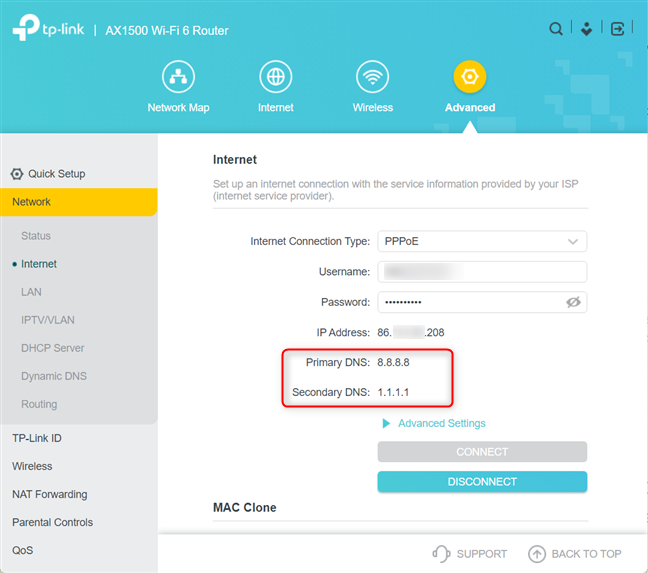
TP-Link ルーターは新しい DNS 設定を使用します
後で DNS 設定をデフォルトにリセットする場合は、同じ手順を繰り返して、プライマリ DNSとセカンダリ DNSに対して[ ISP から動的に取得]を選択します。
TP-Link Wi-Fi 6 ルーターの DNS サーバーを正常に変更しましたか?
TP-Link ルーターが使用する DNS サーバーの設定は難しくありません。ただし、プロセス全体で問題が発生した場合は、以下のコメント セクションでお知らせください。また、TP-Link ルーターで使用している DNS サーバーを知りたいです。したがって、この情報を以下で共有することを躊躇しないでください。
getmac、Get-NetAdapter などのコマンドを使用して、Windows で MAC アドレスを検索する方法。
資格情報マネージャーとは何ですか? Windows がパスワードをどのように保存しますか? それを使用して保存されたパスワードを表示、編集、または削除する方法は?
Windows サンドボックスを構成する方法、フォルダーを共有する方法、アプリとスクリプトを実行する方法、ネットワークを有効または無効にする方法。
Windows サービスの依存関係を確認し、スタートアップの種類を変更する方法を解説します。
PC と Web ブラウザーまたはスマートフォンの Tether モバイル アプリを使用して、TP-Link Wi-Fi 6 ルーターのファームウェアをアップグレードする方法。
iPhone に PUK コードを入力して、新しい SIM PIN コードを作成し、それを使用して iPhone のロックを解除する方法。
Android データセーバーとは Android でデータセーバーを有効にする方法。アプリをホワイトリストに登録して無制限のデータを使用する方法。データセーバーをオフにする方法。
さまざまな無料アプリを使用して、任意のファイル拡張子と任意のサイズのランダム ファイルを Windows で作成する方法。
Windows でゲームをプレイする際に、Radeon Software オーバーレイ (ALT+R) を無効にする方法を解説します。
キーボード、Windows 10 のクイック アクション、設定アプリなどを使用して、Windows 10 で輝度を上げたり下げたりする方法。
Google Chrome、Mozilla Firefox、Opera、および Microsoft Edge でモバイル ブラウザー エミュレーターを有効にして使用する方法。モバイルブラウザエミュレータ
Windows 11 で ftp をネットワーク ドライブとしてマップする方法。ファイルエクスプローラーからアクセス可能なネットワーク共有とネットワークの場所をマップする方法について詳しく解説します。
Audacity を使用してオーディオ ファイルをリバースし、曲を逆方向に再生し、バックマスクされたメッセージを発見する方法をご覧ください。
ルーターの初期設定時または初期設定後に、Tether モバイル アプリから TP-Link ID を追加または作成する方法。
Windows 10 で DHCP リース時間を確認および変更する方法について詳しく解説します。DHCPリース時間を理解し、設定を最適化しましょう。
Samsung の携帯電話で Galaxy AI を使用する必要がなくなった場合は、非常に簡単な操作でオフにすることができます。 Samsung の携帯電話で Galaxy AI をオフにする手順は次のとおりです。
InstagramでAIキャラクターを使用する必要がなくなったら、すぐに削除することもできます。 Instagram で AI キャラクターを削除するためのガイドをご紹介します。
Excel のデルタ記号 (Excel では三角形記号とも呼ばれます) は、統計データ テーブルで頻繁に使用され、増加または減少する数値、あるいはユーザーの希望に応じた任意のデータを表現します。
すべてのシートが表示された状態で Google スプレッドシート ファイルを共有するだけでなく、ユーザーは Google スプレッドシートのデータ領域を共有するか、Google スプレッドシート上のシートを共有するかを選択できます。
ユーザーは、モバイル版とコンピューター版の両方で、ChatGPT メモリをいつでもオフにするようにカスタマイズすることもできます。 ChatGPT ストレージを無効にする手順は次のとおりです。
デフォルトでは、Windows Update は自動的に更新プログラムをチェックし、前回の更新がいつ行われたかを確認することもできます。 Windows が最後に更新された日時を確認する手順は次のとおりです。
基本的に、iPhone で eSIM を削除する操作も簡単です。 iPhone で eSIM を削除する手順は次のとおりです。
iPhone で Live Photos をビデオとして保存するだけでなく、ユーザーは iPhone で Live Photos を Boomerang に簡単に変換できます。
多くのアプリでは FaceTime を使用すると SharePlay が自動的に有効になるため、誤って間違ったボタンを押してしまい、ビデオ通話が台無しになる可能性があります。
Click to Do を有効にすると、この機能が動作し、クリックしたテキストまたは画像を理解して、判断を下し、関連するコンテキスト アクションを提供します。
キーボードのバックライトをオンにするとキーボードが光ります。暗い場所で操作する場合や、ゲームコーナーをよりクールに見せる場合に便利です。ノートパソコンのキーボードのライトをオンにするには、以下の 4 つの方法から選択できます。
Windows を起動できない場合でも、Windows 10 でセーフ モードに入る方法は多数あります。コンピューターの起動時に Windows 10 をセーフ モードに入れる方法については、WebTech360 の以下の記事を参照してください。
Grok AI は AI 写真ジェネレーターを拡張し、有名なアニメ映画を使ったスタジオジブリ風の写真を作成するなど、個人の写真を新しいスタイルに変換できるようになりました。
Google One AI Premium では、ユーザーが登録して Gemini Advanced アシスタントなどの多くのアップグレード機能を体験できる 1 か月間の無料トライアルを提供しています。
iOS 18.4 以降、Apple はユーザーが Safari で最近の検索を表示するかどうかを決めることができるようになりました。




























